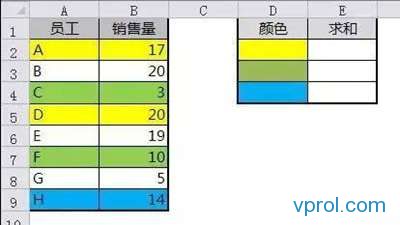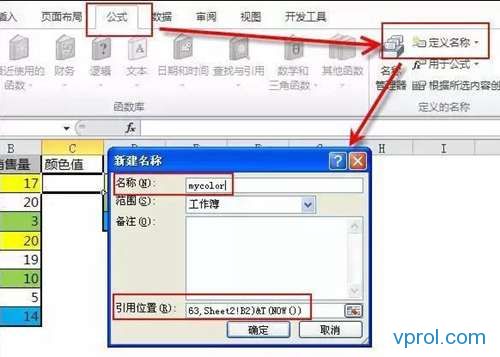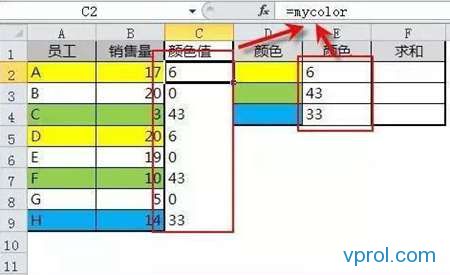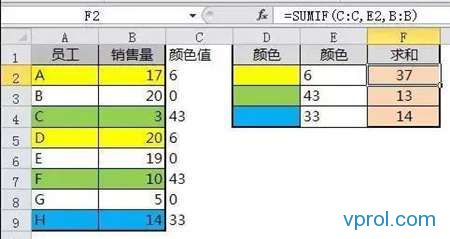|
Excel中按颜色求和要怎么做,我们看过很多条件、单条件、多表求和,按颜色求和还是第一次看: 【例】如下图所示,要求按颜色进行求和。
excel中还没提供按颜色求和的函数,但我们可以借用宏表函数(老版本遗留的一种函数,只能在定义名称中使用)获取单元格的颜色值,然后再用sumif函数求和。 1、定义名称,为提取颜色值做准备公式 – 定义名称 ,在定义名称窗口中输入名称 mycolor(可以自定义),然后在下面引用来源中输入公式: =GET.CELL(63,Sheet2!B2)&T(NOW) 公式说明:
2、获取颜色值在C列和F列分别输入公式 =mycolor,即可获取B列和D列的单元格填充色。
3、剩下的交给sumif函数吧=SUMIF(C:C,E2,B:B)
|